Контроль цен прихода и заказа¶
Вызов отчёта по горячей клавише¶
Для того чтобы отчёт Контроль цен прихода и заказа вызывался по горячей клавише во Вводе, редактировании, необходимо выполнить следующие предварительные настройки системы:
-
Запустить Таблицы документов, расположенные по адресу: Конструктор → Настройка документов → Таблицы документов и выбрать документ Приход от поставщика.
-
Нажать на кнопку
 Редактировать и в открывшемся окне выбрать вкладку Ввод документа.
Редактировать и в открывшемся окне выбрать вкладку Ввод документа. -
Добавить новую строку с помощью кнопки
 (Добавить горячую клавишу), выбрать свободную горячую клавишу, например, F6, а в поле Метод выбрать метод Отчёт Контроль цен прихода и заказа
(Добавить горячую клавишу), выбрать свободную горячую клавишу, например, F6, а в поле Метод выбрать метод Отчёт Контроль цен прихода и заказа User.MethodsHotKeyDocs.SuplCenaZakVer -
Сохранить внесённые изменения с помощью кнопки Записать.
Данная настройка позволяет вызывать отчёт Контроль цен прихода и заказа по горячей клавише из Ввода, редактирования, расположенного по адресу: Учёт товарных запасов → Документы → Ввод, редактирование.
- Выбираем нужное Подразделение, устанавливаем курсор на документ Приход от поставщика.
- Нажимаем правую клавишу мыши – открывается контекстное меню.
- В контекстном меню последовательно выбираем Дополнительно и открываем отчёт Контроль цен прихода и заказа.
На экран будет выведен Контроль цен прихода и заказа, в котором содержатся позиции с отклонениями в меньшую (дешевле, чем в заказе) или большую (дороже, чем в заказе) сторону. Со знаком минус выводятся отклонение цен в меньшую сторону (в приходном документе цена меньше, чем в прайс-листе).
Примечание
Если строки по накладной не выведены, то значит, что цены в приходной накладной и в заказе идентичны.
Отчёт Контроль цен прихода и заказа¶
Отчёт Контроль цен прихода и заказа выполняет сравнение цен заказа и прихода следующим образом:
-
Анализируется список товаров из приходной накладной построчно.
-
Выбирается очередная строка приходного документа и отыскивается заданная номенклатура в документах заказа по данному поставщику, от текущей даты в прошлое.
-
Поиск по списку заказов прекращается, как только будет найден последний по дате и времени заказ, в котором фигурирует такой же товар, как и в строке прихода.
-
Сравниваются цены в строке документа и в заказе.
-
Если разница в ценах есть, то товар выводится в отчёт.
Примечание
Таким образом, в отчёт попадает информация о ценах и суммах только из последнего документа заказа.
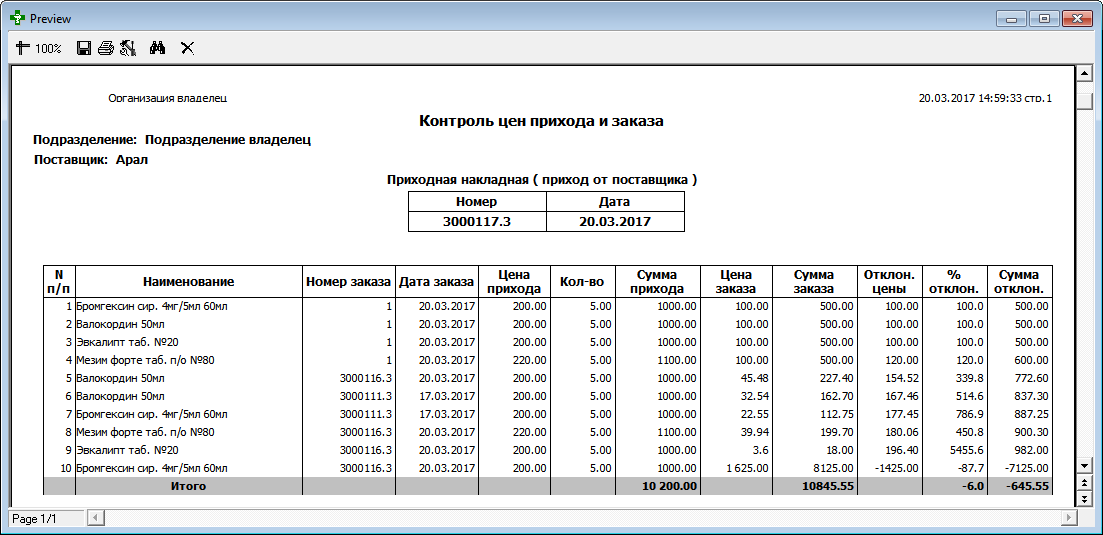
«Шапка» отчёта содержит:
- подразделение, которое принимает товар (накладную);
- название организации-поставщика товара;
- номер документа поставщика (Номер);
- дата документа поставщика (Дата).
Табличная часть:
- № п/п – порядковый номер строки таблицы.
- Наименование – номенклатура из Справочника товаров.
- Номер заказа.
- Дата заказа.
- Цена прихода – цена товара из приходной накладной.
- Кол-во – количество товара по приходной накладной.
- Сумма прихода – сумма товара по приходной накладной в рублях, рассчитывается по формуле: Цена прихода (колонка 5) * Кол-во (колонка 6).
- Цена заказа – цена товара из заказа.
- Сумма заказа (в рублях) – рассчитывается по формуле: Цена заказа (колонка 8) * Кол-во (колонка 6).
- Отклон. цены – отклонение цены (в рублях), может быть отрицательным или положительным и рассчитывается по формуле: Цена прихода (колонка 5) – Цена заказа (колонка 8).
- % отклон. – отклонение цены (в процентах), может быть отрицательным или положительным и рассчитывается по формуле: ((Цена прихода (колонка 5) – Цена заказа (колонка 8)) / Цена заказа (колонка 8)) * 100.
- Сумма отклон. – сумма отклонений (в рублях), может быть отрицательной или положительной и рассчитывается по формуле: Сумма прихода (колонка 7) – Сумма заказа (колонка 9).
Итоговый % отклонений по колонке 11 также может быть отрицательным или положительным и рассчитывается по формуле: ((Итоговая сумма прихода по колонке 7 – Итоговая сумма заказа по колонке 9) / Итоговая сумма заказа по колонке 9) * 100.
Итоговая сумма отклонений по колонке 12 (в рублях) может быть отрицательной или положительной и рассчитывается так: Итоговая сумма прихода по колонке 7 – Итоговая сумма заказа по колонке 9.
Автоматический вызов отчёта при импорте документов¶
Для того чтобы отчёт Контроль цен прихода и заказа автоматически вызывался при импорте документов, необходимо выполнить следующие предварительные настройки системы:
-
Открыть справочник Документы поставщика и системы, расположенный по адресу: Учёт товарных запасов → Справочники → Редактирование справочников → Документы поставщика и системы.
-
Установить курсор на нужного поставщика (по умолчанию это организация владелец аптеки) с документом Приход от поставщика и нажать на кнопку Корректировка.
-
В открывшемся окне открыть вкладку События и в строке Преддействие по импорту выбрать обработчик Отчёт Контроль цен прихода и заказа.
-
Нажать кнопку Сохранить.
Данная настройка позволяет включить контроль цен прихода и заказа при импорте накладной поставщика:
-
Открываем Импорт документов, расположенный по адресу: Учёт товарных запасов → Документы → Импорт эл.накладных (Нск).
-
Выбираем документ от поставщика и выделяем его клавишей Ins. Указываем подразделение, на которое требуется записать данную приходную накладную, и нажимаем кнопку Импорт.
На экран выводится отчёт Контроль цен прихода и заказа, в котором содержатся позиции с отклонениями в меньшую (дешевле, чем в заказе) или большую (дороже, чем в заказе) сторону. Со знаком минус выводятся отклонение цен в меньшую сторону (в приходном документе цена меньше, чем в прайс-листе).
Примечание
Если строки по накладной не выведены, значит, цены в приходной накладной и в заказе идентичны.
См. также: отчёт Цены заказа и прихода.